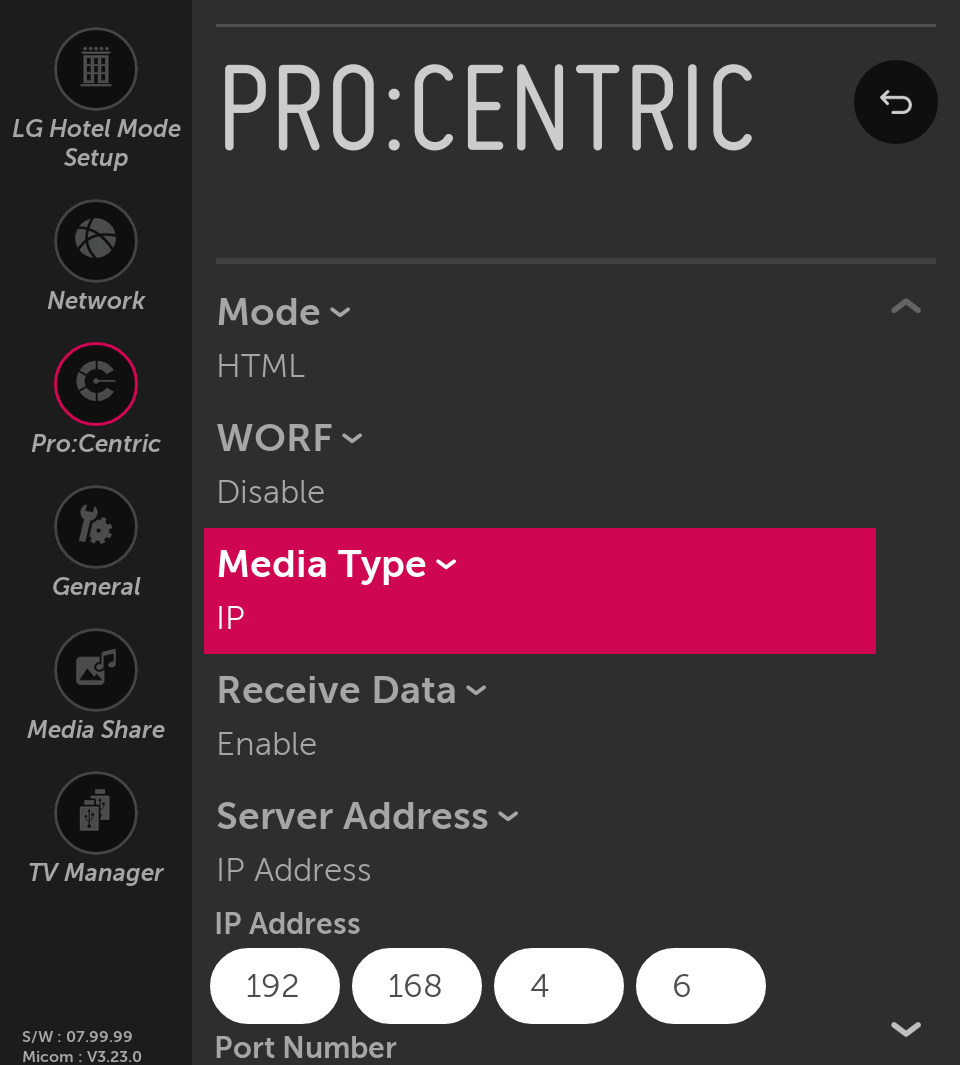WebOS ProCentric: различия между версиями
Amorgunov (обсуждение | вклад) Нет описания правки |
Amorgunov (обсуждение | вклад) Нет описания правки |
||
| Строка 48: | Строка 48: | ||
== Обновление прошивки == <!--T:9--> | == Обновление прошивки == <!--T:9--> | ||
'''Обновление прошивки с сервера''' | '''Обновление прошивки с сервера''' | ||
# | #Выключите экран и подождите не менее 5 минут. Не включайте экран раньше, это может привести к неполадкам в работе системы. | ||
'''Обновление прошивки с флешки''' | '''Обновление прошивки с флешки''' | ||
#Скачать официальную прошивку на сайте LG или по ссылке предоставляемой представителями SmartPlayer | #Скачать официальную прошивку на сайте LG или по ссылке предоставляемой представителями SmartPlayer | ||
Версия от 11:09, 22 октября 2020
Описание
На этой странице описана настройка webOS гостиничных панелей. Страница в разработке
Начальная настройка
При первом включении устройства необходимо настроить основные параметры, такие как язык, режим работы и способ воспроизведения используя мастер настройки. Настройку подключения к серверу можно посмотреть в пункте: "Установка и обновление приложения"
Переход в меню установки
- Удерживать кнопку "settings" до появления уведомления в правом верхнем углу экрана
- Последовательно набрать 1105 и кнопку "OK".
Установка и обновление приложения
1. Автоматическая установка приложения:
- Перейти в меню установки
- Перейти в секцию "Pro:Centric"
- Установить:
- Mode -> HTML
- Media Type -> IP
- Receive Data -> Enable
- IP Address -> IP адрес сервера
- Port Number -> Номер порта
- Mode -> HTML
- Перезагрузить экран. После перезагрузки приложение автоматически установится на ваш экран.
1. Автоматическое обновление приложения:
После того, как приложение будет обновлено на сервере, нужно перезагрузить экран и приложение автоматически обновится на вашем экране.
Подготовка к работе системы
Перед запуском системы убедитесь в том, что вы используете последнюю/рекомендованную версию прошивки.
Текущую версию прошивки можно посмотреть в меню установки (S/W Version).
Сброс панели до заводских настроек
- Перейти в меню установки
- Перейти в пункт меню "LG Hotel Mode Setup"
- Активировать настройки, нажав на кнопку off/on
- Выбрать пункт factory reset
Если в процессе скачивания и установки возникла проблема обратитесь к соответствующему разделу, с возможными проблемами и способами их решения ЗДЕСЬ.
Обновление прошивки
Обновление прошивки с сервера
- Выключите экран и подождите не менее 5 минут. Не включайте экран раньше, это может привести к неполадкам в работе системы.
Обновление прошивки с флешки
- Скачать официальную прошивку на сайте LG или по ссылке предоставляемой представителями SmartPlayer
- Создать на usb флешке папку с именем /LG_DTV" или "/lg_dtv" и перенести прошивку в данную папку
- Вставить флешку в панель, зайти в меню All Settings > General, нажать '7' 7 раз, выбрать Software Update в меню и нажать OK, выбрать в новом меню Update Micom Software и нажать OK
- Обновление занимает время до 10 мин, нельзя выключать TV при этом или вынимать флешку